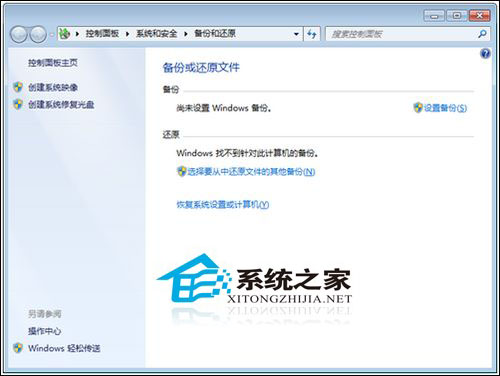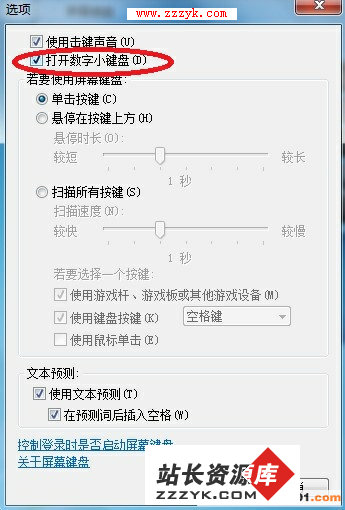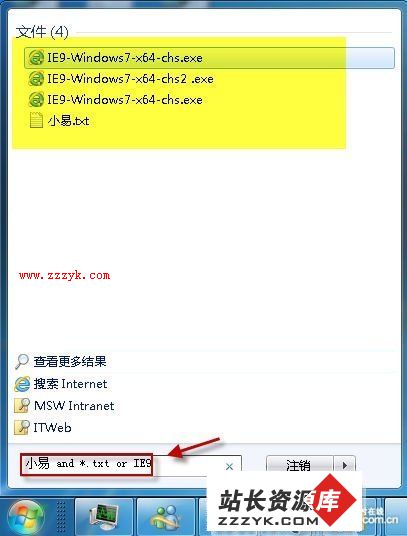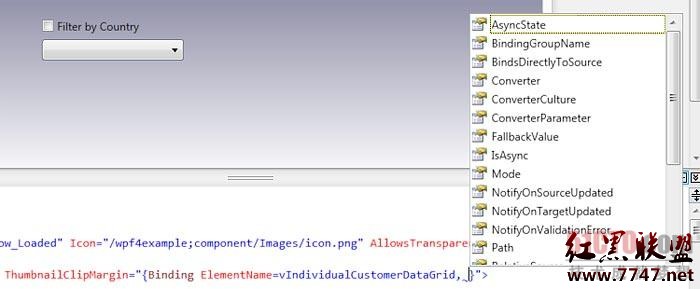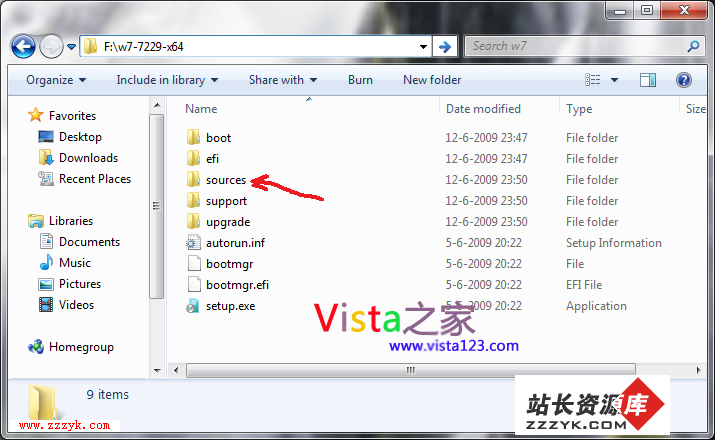win7也能畅游3G上网共享win7也能畅游3G上网共享(2)
3G,这个恐怕是我们当下听到的最为时髦的字眼之一了。自从有了网络,信息的传播变得快捷;自从有了路由,网络的共享变得简单;自从有了无线,无线路由大放异彩;自从有了3G,上网方式灵活自如……在不增加新设备的情况,有什么办法也能让整个工程师团队都一并畅享3G的便捷呢?好吧,我们来看看具体的方案——
方案一:笔记本 3G上网卡
我需要的设备和操作:
我这边相当于主机,需要的基本装备就是自己的笔记本和3G上网卡。当然,这台笔记本必须带有无线网卡(不然同事的笔记本怎么连接过来?),操作系统必须是Vista或者Windows 7。下面示范使用的是Windows 7,Vista的操作方法也是一样的。
首先我这边安装好3G上网卡,并打开电脑的无线网络开关(软/硬关开都处于打开状态),双击联通拨号程序,使用默认的Unicom作为拨号链接拨号上网,连接成功后我的笔记本已经可以单机上网了。
接下来点击Windows 7桌面右下角的网络连接图标,进入网络和共享中心。点击窗口下面的设置新的连接或网络,再在窗口中选择设置无线临时(计算机到计算机)网络。然后在设置临时网络窗口中,分别设置新的共享给同事们的网络名称(这里我设成outdoor)以及加密类型。为了确保使用windows XP的电脑也能顺利接入,建议加密方式(即安全类型)选择WEP,不推荐WAP2模式和不加密模式。
当这些设置做完之后,我们的无线局域网就建好了,但Windows 7还没有将3G网络与这个新建的无线网络桥接起来,因此在接下来的步骤里,切记选中提示窗口中的启用Internet连接共享。这时主机端的无线网络连接中将出现处于等待用户状态的新无线网络连接。
同事需要的设备和操作:
同事这边就简单多了,只需要一台有无线网卡的笔记本,然后像往常一样搜索无线网络,找到这个名叫outdoor的无线网络点连接(网络名称是自己可以设的,不一定还是叫outdoor),然后填入密码就能成功连接,就可以通过我的笔记本共享3G上网了。
Tips:注意节约流量
3G上网虽然便利,但费用仍然不便宜,尤其是在众人拾柴火焰高的情况下,因此要想办法减少流量,控制费用。
1.邮件先收邮件头,遇到大的群发的邮件,由一位同事收取,再本地分享;
2.减少使用MSN,此IM软件后台流量较QQ大许多倍;
3.可进一步关闭网页浏览中的图片显示和声音显示,减少流量。
方案二:笔记本 3G手机
如果在特殊情况下,连3G上网卡都没有,也能共享上网吗?答案是可以的。
方案一还不算是最省钱的招,只要你拥有一部3G手机确切地说,只要不嫌速度慢,2G手机也可以同样可以搭建共享上网的无线局域网。下面我就以一部Windows Mobile 6手机为例讲解,其他操作系统的手机,比如Android、塞班S60,甚至老版本的Windows Mobile 2003也是可以的,只是操作比较麻烦,这里就略过不提了。
我需要的设备仍然是笔记本,以及另外一部3G手机。
首先用USB线缆将手机与笔记本连接起来。在手机上选择程序-Internet共享。然后在菜单项网络连接处选择GPRS连接互联网(2G网络)或者UNICOM连接互联网(3G网络),再点击连接即可。
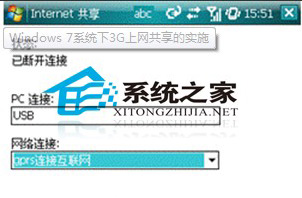
上图:手机上选择连接方式
这时主机端的Windows Mobile设备中心即会在后台将网络设置好。接下来重复方案一里的从设置新的连接或网络开始的步骤。
同事需要的设备和操作则和方案一一模一样。通过这样的方式,我们这个团队,不需要别的设备,就实现了3G网络共享。
将“网络、共享、无线、3G”融合起来是什么?答案自然是“快捷、简单、大放异彩、灵活自如”。传统网络设备已经不能满足部分用户的需要,更加细分化的产品势必一鸣惊人。赶紧学习下Windows7系统下如何实现3G上网共享,加入到快速上网的队伍中来吧.